Διαφήμιση
Τα Windows 10 σας παρακολουθούν. Για να παραθέσω ένα διάσημο χριστουγεννιάτικο κουδούνισμα, «Σε βλέπει όταν κοιμάσαι, ξέρει πότε ξυπνάς και ξέρει αν είσαι κακός ή καλός».
Ενώ ο Bill Gates δεν πρόκειται να καταρρεύσει την καμινάδα σας σύντομα, το τελευταίο λειτουργικό σύστημα της Microsoft είναι αναμφίβολα συλλέγοντας περισσότερα από τα προσωπικά σας στοιχεία Απόρρητο και Windows 10: Ο οδηγός σας για την τηλεμετρία των WindowsΜε την έλευση της ενημέρωσης των δημιουργών των Windows 10, η Microsoft φαίνεται να αποφάσισε να είναι πιο διαφανής σχετικά με τις δραστηριότητες συλλογής δεδομένων. Μάθετε πόσα συγκεντρώνονται και τι μπορείτε να κάνετε. Διαβάστε περισσότερα από ποτέ. Το αν αυτό είναι καλό ή κακό εξαρτάται από την άποψή σας.
Εάν θέλετε να κατανοήσετε καλύτερα το απόρρητό σας, έχετε μερικές επιλογές στη διάθεσή σας. Υπάρχουν εγγενή εργαλεία των Windows, όπως η εφαρμογή Group Policy Editor και Settings, αλλά και εργαλεία τρίτων που έχουν σχεδιαστεί ειδικά για να απενεργοποιούν διάφορες πτυχές της τηλεμετρίας των Windows.
Εάν θέλετε να σταματήσετε να κατασκοπεύετε τα Windows 10 (και βεβαιωθείτε ότι έχετε μερικά χριστουγεννιάτικα δώρα φέτος), συνεχίστε να διαβάζετε για να μάθετε περισσότερα.
Εγγενή εργαλεία των Windows 10
Ας ξεκινήσουμε εξετάζοντας ποια εργαλεία διαχείρισης απορρήτου αποτελούν εγγενώς μέρος των Windows 10.
1. Εφαρμογή ρυθμίσεων
Ο ευκολότερος και πιο προσιτός τρόπος διαχείρισης του απορρήτου σας στα Windows 10 είναι να χρησιμοποιήσετε την εφαρμογή Ρυθμίσεις.
Μπορείτε να βρείτε τις επιλογές απορρήτου μεταβαίνοντας στο Ρυθμίσεις> Απόρρητο. Ο αριθμός των ρυθμίσεων στις οποίες μπορείτε να αλλάξετε η νέα ενημέρωση δημιουργών μπορεί να είναι συντριπτική για νέους χρήστες. Οι ρυθμίσεις χωρίζονται σε 18 συναρπαστικά τμήματα.
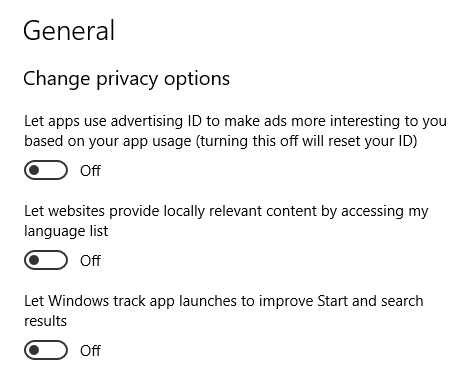
Η Microsoft μπορεί να υποστηρίξει ότι όλες αυτές οι ρυθμίσεις σας δίνουν ένα λεπτομερές επίπεδο ελέγχου. Οι κριτικοί θα έλεγαν ότι η εφαρμογή προκαλεί σύγχυση από τη σχεδίαση - η Microsoft δεν θέλει να απενεργοποιήσετε όλες τις ρυθμίσεις απορρήτου.
Η εργασία σε κάθε ρύθμιση ξεχωριστά δεν εμπίπτει στο πεδίο αυτού του άρθρου, αλλά μην ανησυχείτε, σας έχουμε ακόμη καλύψει. Ρίξτε μια ματιά στο δικό μας πλήρης οδηγός για τις ρυθμίσεις απορρήτου των Windows 10 Απόρρητο και Windows 10: Ο οδηγός σας για την τηλεμετρία των WindowsΜε την έλευση της ενημέρωσης των δημιουργών των Windows 10, η Microsoft φαίνεται να αποφάσισε να είναι πιο διαφανής σχετικά με τις δραστηριότητες συλλογής δεδομένων. Μάθετε πόσα συγκεντρώνονται και τι μπορείτε να κάνετε. Διαβάστε περισσότερα και δεν θα πάει πολύ λάθος.
2. Πίνακας ελέγχου απορρήτου λογαριασμού Microsoft
Στις αρχές του 2017, η Microsoft αναθεώρησε πλήρως την ενότητα "Απόρρητο" της διαδικτυακής πύλης του Λογαριασμού Microsoft. Ορισμένες από τις νέες ρυθμίσεις προστατεύουν το διαδικτυακό σας απόρρητο, μερικές από αυτές προστατεύουν το απόρρητό σας κατά τη χρήση των Windows 10.
Σε μια ανάρτηση ιστολογίου, η εταιρεία ισχυρίστηκε ότι έκανε τις αλλαγές στην «υποστήριξη της αρχής της διαφάνειας για την προστασία της ιδιωτικής ζωής».
Για να βρείτε τις νέες ρυθμίσεις, μεταβείτε στο account.microsoft.com και συμπληρώστε τα διαπιστευτήριά σας. Όταν συνδεθείτε στον λογαριασμό σας, κάντε κλικ στο Μυστικότητα καρτέλα στο επάνω μέρος της σελίδας.
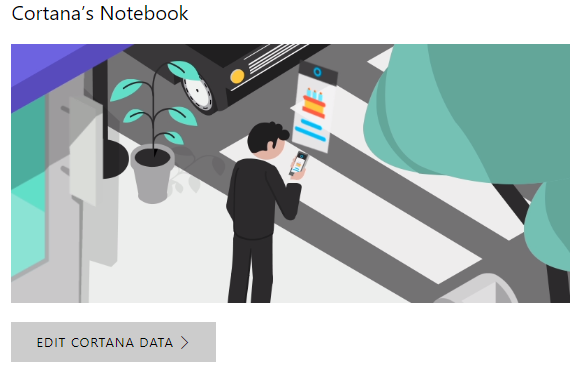
Οι ρυθμίσεις χωρίζονται σε πέντε κύριες περιοχές: Ιστορικό περιήγησης, Ιστορικό αναζήτησης, Δραστηριότητα τοποθεσίας, Σημειωματάριο της Cortana, και Υγεία δραστηριότητα.
Από την οπτική γωνία των Windows 10, πρέπει να εστιάσετε Δραστηριότητα τοποθεσίας και Σημειωματάριο της Cortana. Κάντε κλικ στον αντίστοιχο σύνδεσμο για να δείτε τι γνωρίζει η Microsoft για εσάς και να επεξεργαστείτε ή να διαγράψετε τα δεδομένα.
Έχω απενεργοποιήσει όλη την παρακολούθηση στο κύριο μηχάνημά μου, αλλά στη δοκιμαστική μου μηχανή, έχω ενεργοποιήσει τα πάντα. Ήταν τρομακτικό να βλέπεις τον όγκο των δεδομένων που διατηρεί η Microsoft.
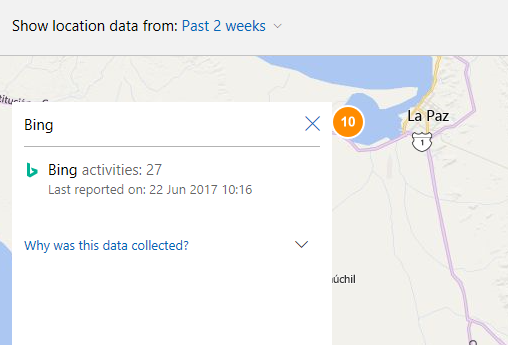
3. Τοπικός επεξεργαστής πολιτικής ομάδας
Από προεπιλογή, ο επεξεργαστής πολιτικής ομάδας (GPE) διατίθεται μόνο σε εκδόσεις Windows 10 Pro, Enterprise και Education. Δεν είναι διαθέσιμο στα Windows 10 Home, αν και υπάρχουν μερικές λύσεις για να την ενεργοποιήσετε Πώς να αποκτήσετε πρόσβαση στον επεξεργαστή πολιτικής ομάδας, ακόμη και στο Windows HomeΗ πολιτική ομάδας είναι ένα ηλεκτρικό εργαλείο που σας επιτρέπει να έχετε πρόσβαση σε προηγμένες ρυθμίσεις συστήματος. Θα σας δείξουμε πώς να αποκτήσετε πρόσβαση σε αυτό ή να το ρυθμίσετε στο Windows Home και στις 5+ ισχυρές πολιτικές ομάδας για εκκίνηση. Διαβάστε περισσότερα .
Στον πυρήνα του, το GPE είναι ένα ισχυρό εργαλείο που σας επιτρέπει διαμορφώστε και ελέγξτε το σύστημά σας με πολύ μεγαλύτερη λεπτομέρεια 12 τρόποι Η πολιτική ομάδας των Windows μπορεί να κάνει τον υπολογιστή σας καλύτεροΗ Πολιτική Ομάδας των Windows σάς παρέχει προηγμένο έλεγχο στο σύστημά σας, χωρίς να χρειάζεται να χάσετε το μητρώο. Θα σας δείξουμε πώς να προσαρμόζετε εύκολα τα Windows με τρόπους που δεν νομίζατε ότι ήταν δυνατοί. Διαβάστε περισσότερα από ό, τι μπορείτε να επιτύχετε αποκλειστικά χρησιμοποιώντας την εφαρμογή Ρυθμίσεις. Επειδή είναι τόσο ισχυρό, είναι ένα εξαιρετικό εργαλείο για τη διαχείριση του απορρήτου σας.
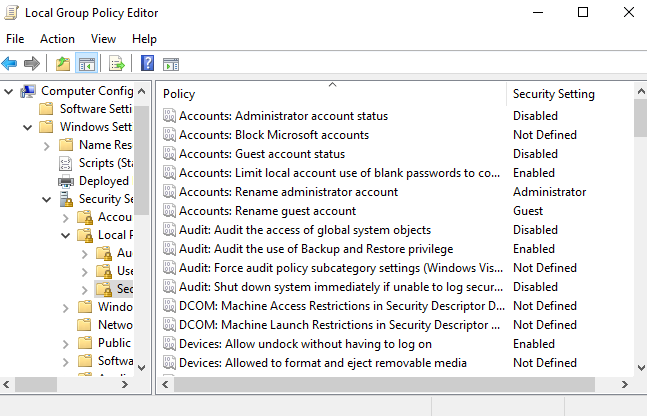
Το καλύτερο από όλα, δεν χρειάζεται καν να είστε γκουρού GPE για να το εκμεταλλευτείτε. Μπορείτε να πάρετε ένα αντίγραφο του Το πακέτο πολιτικής ομάδας: Απόρρητο και τηλεμετρία για 108 $. Στόχος του είναι να αποκλείσει όλη την τηλεμετρία της Microsoft. Το πακέτο περιλαμβάνει 70 πολιτικές με 250 κλειδιά μητρώου, απενεργοποίηση 40 εφαρμογών φόντου, σενάρια για κατάργηση προεγκατεστημένες εφαρμογές όπως το OneDrive και σενάρια για την προσθήκη καταχωρήσεων στο αρχείο κεντρικών υπολογιστών και επομένως τον αποκλεισμό της τηλεμετρίας διακομιστές.
Εάν τα 108 $ είναι πάρα πολλά χρήματα (δεν το δοκιμάσαμε ούτε), μπορείτε να δημιουργήσετε μόνοι σας τα σενάρια. Φυσικά, κάτι τέτοιο είναι πολύ πιο περίπλοκο και χρονοβόρο για τον μέσο χρήστη.
Κατεβάστε:Το πακέτο πολιτικής ομάδας: Απόρρητο και τηλεμετρία ($108)
Εργαλεία τρίτων
Εάν η χρήση του προγράμματος επεξεργασίας πολιτικής ομάδας ακούγεται πολύ περίπλοκη, αλλά η εφαρμογή Ρυθμίσεις και ο πίνακας ελέγχου απορρήτου δεν σας παρέχουν αρκετό έλεγχο, μπορείτε να στραφείτε σε ορισμένα εργαλεία τρίτων.
Θα βρείτε πολλά εργαλεία στον ιστό, πολλά από τα οποία έχουμε κοίταξε λεπτομερώς αλλού στον ιστότοπο 7 Εργαλεία για τη διαχείριση των ρυθμίσεων απορρήτου στα WindowsΚάθε έκδοση των Windows έχει τα μειονεκτήματά της και το απόρρητο των χρηστών είναι αυτό που τα στοιχειώνει όλα. Θα σας παρουσιάσουμε επτά εργαλεία που μπορούν να σας βοηθήσουν να διαχειριστείτε τις εγγενείς ρυθμίσεις απορρήτου των Windows. Διαβάστε περισσότερα . Ωστόσο, εδώ είναι τρία από τα καλύτερα.
1. Επισκευή απορρήτου
Το Privacy Repairer είναι μια μικρή φορητή εφαρμογή που εμπνέεται από τη διεπαφή χρήστη από τα Windows 10.
Η εφαρμογή χωρίζεται σε επτά ενότητες: Τηλεμετρία και διαγνωστικά, Σύστημα, Windows Defender, Εφαρμογές Windows Store, Cortana και μενού Έναρξη, Κλείδωμα οθόνης, Edge και Internet Explorer, και Windows Media Player.
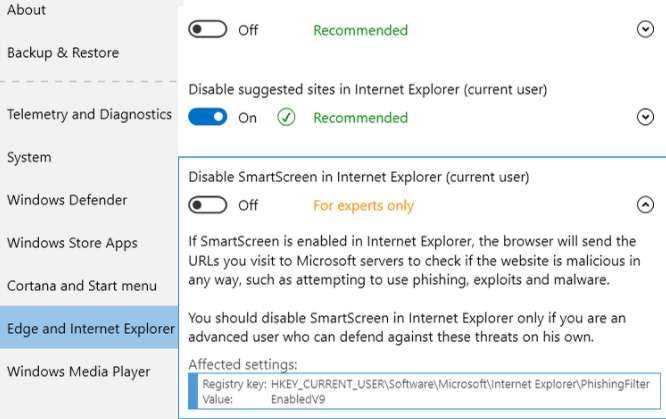
Σε κάθε ενότητα, θα βρείτε πολλές ρυθμίσεις που μπορείτε να τροποποιήσετε. Ο καθένας έχει μια συνιστώμενη ρύθμιση μαζί με μια πλήρη εξήγηση για το αποτέλεσμα που θα έχει η αλλαγή στο σύστημά σας.
Έρχεται επίσης με μια λύση απορρήτου με ένα κλικ σε όλο το σύστημα. Αν και η ιδέα ακούγεται ωραία, μπορεί να μην είναι πρακτικό να κάνετε πολλές αλλαγές ταυτόχρονα. Χρησιμοποιήστε τη λειτουργία με προσοχή.
Κατεβάστε:Επισκευή απορρήτου (Ελεύθερος)
2. O&O ShutUp10
Το O&O ShutUp10 είναι αναμφισβήτητα το πιο γνωστό από όλα τα εργαλεία απορρήτου τρίτων.
Όπως και το Privacy Repairer, η εφαρμογή είναι φορητή, συνοδεύεται από προτάσεις για κάθε ρύθμιση και διαθέτει μια λύση με ένα κλικ που θα αλλάξει όλες τις ρυθμίσεις στην πρόταση του προγραμματιστή.
Υπάρχουν περισσότερες από 50 ρυθμίσεις στις οποίες μπορείτε να τροποποιήσετε και υποδιαιρούνται σε Ασφάλεια, Μυστικότητα, Υπηρεσίες τοποθεσίας, Συμπεριφορά χρήστη, και Ενημερωμένη έκδοση για Windows για εύκολη πλοήγηση.
Στο κάτω μέρος, δεν διαθέτει τις λεπτομερείς εξηγήσεις που θα βρείτε στο Privacy Repairer. Ως εκ τούτου, μπορεί να μην είναι κατάλληλο εργαλείο για αρχάριους.
Κατεβάστε:O&O ShutUp10 (Ελεύθερος)
3. Spybot Anti-Beacon
Το Spybot Anti-Beacon αναπτύχθηκε από την ίδια ομάδα που είναι υπεύθυνη για το εργαλείο προστασίας από κακόβουλο λογισμικό, το Spybot Search & Destroy.
Ο μοναδικός στόχος του είναι η τηλεμετρία των Windows 10. Θα αποτρέψει τις εφαρμογές από τη χρήση του αναγνωριστικού διαφήμισης της Microsoft, θα αποκλείσει όλες τις ενημερώσεις P2P εκτός του τοπικού σας δικτύου, σκοτώστε υπηρεσίες τηλεμετρίας, σταματήστε τον υπολογιστή σας από την αποστολή δεδομένων στο Πρόγραμμα βελτίωσης εμπειρίας καταναλωτή και περισσότερο.
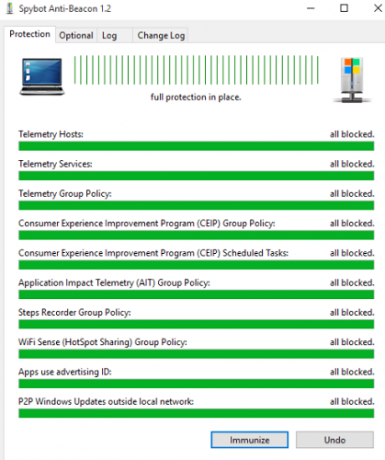
Σε αντίθεση με το O&O ShutUp10 και το Privacy Repairer, δεν υπάρχει λεπτομερής προσέγγιση στις ρυθμίσεις. μπορείτε είτε να τα απενεργοποιήσετε είτε να τα αφήσετε όλα ενεργοποιημένα. Το μεμονωμένο κουμπί - με ετικέτα Διασφαλίζω - θα φροντίσει για τη διαδικασία προστασίας.
Κατεβάστε:Spybot Anti-Beacon (Ελεύθερος)
Πώς διαχειρίζεστε το απόρρητό σας;
Τώρα ξέρετε για τρεις εγγενείς τρόπους διαχείρισης του απορρήτου σας στα Windows 10, καθώς και άλλα τρία εργαλεία που υπερβαίνουν τις ρυθμίσεις που προσφέρει το ίδιο το λειτουργικό σύστημα. Η χρήση ενός συνδυασμού εγγενών ρυθμίσεων και εργαλείων τρίτου μέρους θα διασφαλίσει ότι η Microsoft δεν έχει ιδέα για το τι θέλετε. Παρεμπιπτόντως, μπορείτε επίσης ελέγξτε εάν κάποιος έχει κατασκοπεύσει τον υπολογιστή σας 4 τρόποι για να πείτε εάν κάποιος παρακολουθούσε τον υπολογιστή σαςΟ υπολογιστής σας δεν είναι ο τρόπος που τον αφήσατε. Έχετε τις υποψίες σας, αλλά πώς μπορείτε να πείτε εάν κάποιος παρακολουθούσε τον υπολογιστή σας; Διαβάστε περισσότερα .
Ο Dan είναι Βρετανός ομογενής που ζει στο Μεξικό. Είναι ο Managing Editor για την αδελφή ιστοσελίδα του MUO, Blocks Decoded. Σε διάφορες χρονικές στιγμές, υπήρξε Κοινωνικός Επεξεργαστής, Creative Editor και Finance Editor για το MUO. Μπορείτε να τον βρείτε να περιπλανιέται στο σαλόνι στο CES στο Λας Βέγκας κάθε χρόνο (άνθρωποι PR, επικοινωνήστε!), Και κάνει πολλά παρασκήνια…


